解决win7系统任务栏通知区域图标变成两栏的方法
发布时间:2018-06-21 19:02:45 浏览数: 小编:fan
win7旗舰版用户在操作使用电脑的过程中,有时候会遇到一些较为棘手的问题,比如近期有用户打开电脑进行上网时,发现电脑桌面任务栏上的通知区域图标变成了两行,虽说这样的变化不影响用户的正常电脑使用,不过我们还是希望能够恢复成原来的设置。如何解决win7通知栏图标异常的问题呢?接下来就跟系统族一起来看看吧!
推荐:ghost win7 32位系统
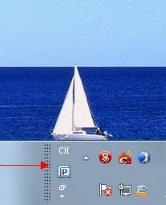
方法如下:
1、鼠标移动到任务栏顶部,当鼠标变成双向箭头时,向下拖动鼠标,让任务栏变窄;

2、在任务栏空白处单击鼠标右键,在其菜单中鼠标点击选择“锁定任务栏”选项;
3、在任务栏空白处再次点击右键,菜单中点击选择“属性”选项;
4、在任务栏和「开始」菜单属性对话框中,点击通知区域项目中的“自定义”选项;
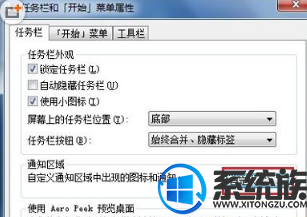
5、在任务栏上出现的图标和通知界面,点击取消勾选“始终在任务栏上显示所有图标和通知”选项;
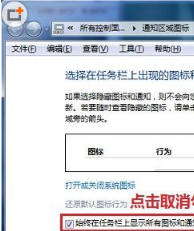
6、按“确定”键即可!
上面就是关于系统族教程win7任务栏通知栏图标异常变成两栏的解决方法,系统族就跟大家介绍到这边,用户如果遇到上述的情况,可以参考上述的方法进行设置,
推荐:ghost win7 32位系统
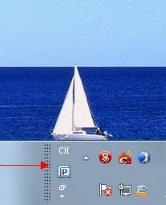
方法如下:
1、鼠标移动到任务栏顶部,当鼠标变成双向箭头时,向下拖动鼠标,让任务栏变窄;

2、在任务栏空白处单击鼠标右键,在其菜单中鼠标点击选择“锁定任务栏”选项;
3、在任务栏空白处再次点击右键,菜单中点击选择“属性”选项;
4、在任务栏和「开始」菜单属性对话框中,点击通知区域项目中的“自定义”选项;
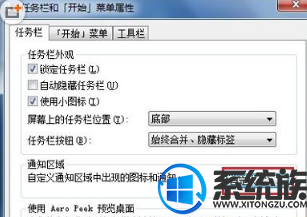
5、在任务栏上出现的图标和通知界面,点击取消勾选“始终在任务栏上显示所有图标和通知”选项;
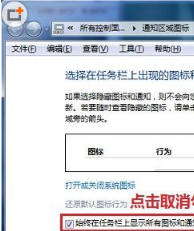
6、按“确定”键即可!
上面就是关于系统族教程win7任务栏通知栏图标异常变成两栏的解决方法,系统族就跟大家介绍到这边,用户如果遇到上述的情况,可以参考上述的方法进行设置,
上一篇: 怎么设置禁止电脑进入待机状态


















